Excel表格插入、删除和修改批注的方法,Excel表格插入、删除和修改批注的方法......
WPS excel高手在用的核对技巧
来源:互联网
2021-06-06 15:30:52 587
上期内容我们介绍了快速对齐文本的小技巧,那今天再来带大家了解一个同时核对多个表格的便捷方法吧~
在工作中,面对要核对并修改多个表格时,你是否还在冒着花眼的风险、辛辛苦苦地来回切换表格核对修改呢?
当然不要这么麻烦!
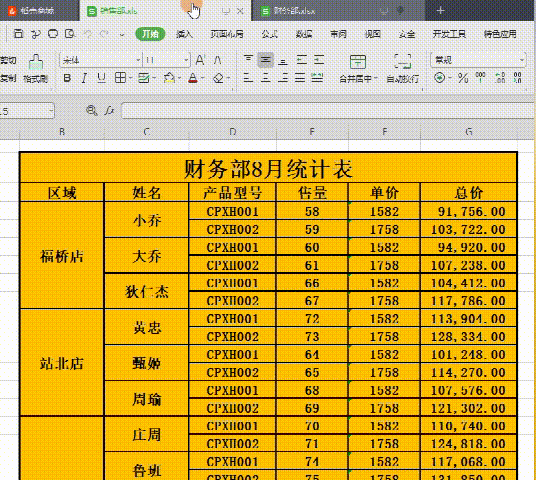
我们只需要打开“视图”选项中的“重排窗口”
再针对不同表格选择相应的排列方式就OK啦~
如果是竖表的话,我们可以选择“垂直平铺”,这样界面就会同时出现两个并排的垂直窗口,便于我们核对和修改。
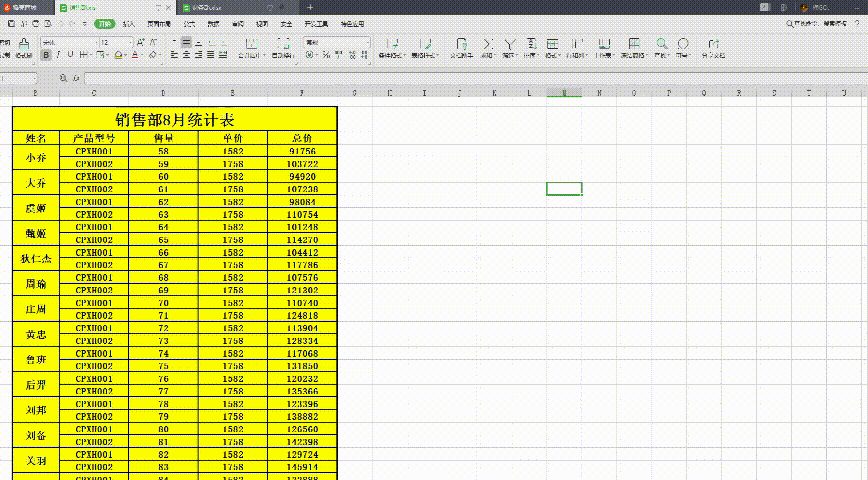
如果是横表的话,我们也可以选择“水平平铺”,那界面就会呈现下图中的上下排列样式啦。
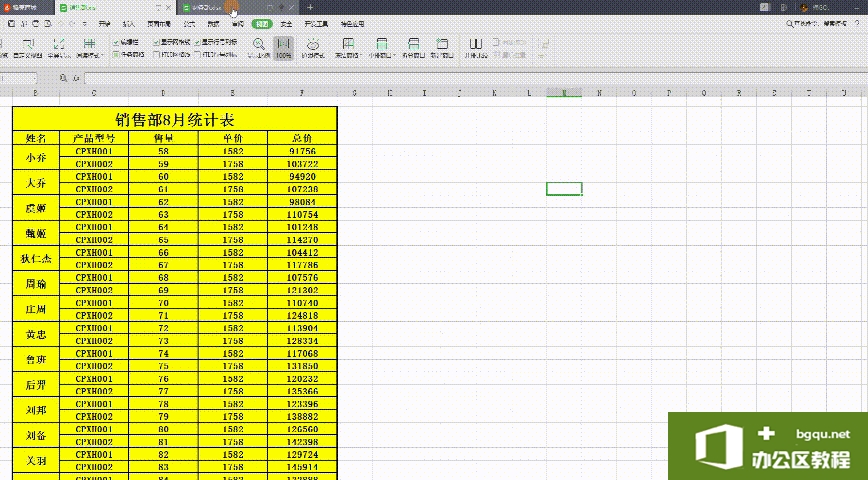
如果是需要核对多个表格的话,我们也可以选择“层叠”
那这个选项呢其实就是一个自定义排列功能!
我们可以根据多个表格的实际情况来调整窗口的大小及位置,非常方便!

最后,若我们要取消排列的话,只需点击任意窗口中的口字型“最大化”按钮,这样就可以恢复原貌啦~
怎么样?今天的内容是不是简单又实用呢?你学会了么?
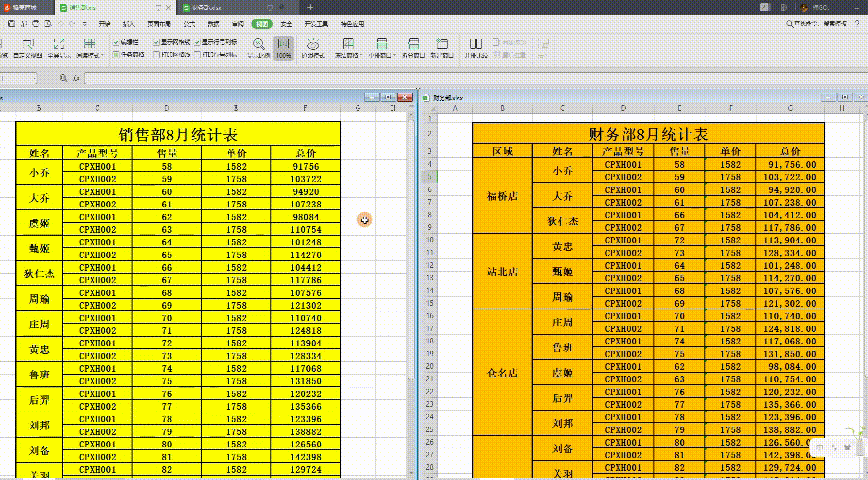 wps下一页如何增加_wps下一页增加的方法
wps下一页如何增加_wps下一页增加的方法


